Responder aos comandos de pesquisa
Importante
Os exemplos de código nesta secção baseiam-se na v4.6 e versões posteriores do SDK do Bot Framework. Se estiver à procura de documentação para versões anteriores, veja a secção Extensões de Mensagens – SDK v3 na pasta Recursos da documentação.
Depois de o utilizador submeter o comando de pesquisa, o serviço Web recebe uma composeExtension/query mensagem de invocação que contém um value objeto com os parâmetros de pesquisa. A invocação é acionada com as seguintes condições:
- À medida que os carateres são introduzidos na caixa de pesquisa.
-
initialRunestá definido como verdadeiro no manifesto da aplicação e recebe a mensagem de invocação assim que o comando de pesquisa for invocado. Para obter mais informações, veja a consulta predefinida.
Este documento orienta-o sobre como responder a pedidos de utilizador sob a forma de cartões e pré-visualizações e as condições em que o Microsoft Teams emite uma consulta predefinida.
Os parâmetros do pedido encontram-se no value objeto no pedido, que inclui as seguintes propriedades:
| Nome da propriedade | Objetivo |
|---|---|
commandId |
O nome do comando invocado pelo utilizador, que corresponde a um dos comandos declarados no manifesto da aplicação. |
parameters |
Matriz de parâmetros. Cada objeto de parâmetro contém o nome do parâmetro, juntamente com o valor do parâmetro fornecido pelo utilizador. |
queryOptions |
Parâmetros de paginação:skip: ignorar a contagem para esta consultacount: número de elementos a devolver. |
protected override async Task<MessagingExtensionResponse> OnTeamsMessagingExtensionQueryAsync(ITurnContext<IInvokeActivity> turnContext, MessagingExtensionQuery query, CancellationToken cancellationToken)
{
// Code to handle the query.
}
Responder a pedidos de utilizador
Quando o utilizador efetua uma consulta, o Microsoft Teams emite um pedido HTTP síncrono ao seu serviço. Nessa altura, o código tem 5 segundos para fornecer uma resposta HTTP ao pedido. Durante este período, o serviço pode efetuar mais pesquisas ou qualquer outra lógica de negócio necessária para servir o pedido.
O seu serviço tem de responder com os resultados correspondentes à consulta do utilizador. A resposta tem de indicar um código de estado HTTP de 200 OK e um objeto JSON ou aplicação válido com as seguintes propriedades:
| Nome da propriedade | Objetivo |
|---|---|
composeExtension |
Envelope de resposta de nível superior. |
composeExtension.type |
Tipo de resposta. São suportados os seguintes tipos:result: apresenta uma lista de resultados da pesquisaauth: pede ao utilizador para se autenticarconfig: pede ao utilizador para configurar a extensão da mensagemmessage: apresenta uma mensagem de texto simples |
composeExtension.attachmentLayout |
Especifica o esquema dos anexos. Utilizado para respostas do tipo result. São suportados os seguintes tipos: list: uma lista de objetos de cartão que contêm campos de miniatura, título e textogrid: uma grelha de imagens em miniatura |
composeExtension.attachments |
Matriz de objetos de anexo válidos. Utilizado para respostas do tipo result. São suportados os seguintes tipos: application/vnd.microsoft.card.thumbnail application/vnd.microsoft.card.hero application/vnd.microsoft.teams.card.o365connector application/vnd.microsoft.card.adaptive |
composeExtension.suggestedActions |
Ações sugeridas. Utilizado para respostas do tipo auth ou config. |
composeExtension.text |
Mensagem a apresentar. Utilizado para respostas do tipo message. |
Resposta de configuração
A resposta de configuração são os dados devolvidos pelo servidor ou aplicação para configurar e ativar a extensão de mensagem na plataforma de mensagens. O código seguinte é um exemplo para a configuração da extensão de mensagens:
{
"name": "composeExtension/submitAction",
"type": "invoke",
"timestamp": "2024-03-08T14:10:47.575Z",
"localTimestamp": "2024-03-08T19:40:47.575+05:30",
"id": "f:7dfe18de-94e3-9f38-5d44-adeb31cd8243",
"channelId": "msteams",
"serviceUrl": "https://smba.trafficmanager.net/amer/",
"from": {
"id": "29:1PBlnIsEROUYzpFjULDVodMHrnpujmfhBdQAf0pcO1EkaDkhI0_Pj_ql-jZUYOGdSc3_KcqaIIjzbleraVJ2Z3g",
"name": "MOD Administrator",
"aadObjectId": "ce9def33-d7fc-444c-8728-be1f95e6b6f2"
},
"conversation": {
"isGroup": true,
"conversationType": "groupChat",
"tenantId": "4ad59956-0f88-4b88-a9d0-570b6eb4e66b",
"id": "19:1dd50ba7-e5bd-46ea-b34e-80a415148de7_ce9def33-d7fc-444c-8728-be1f95e6b6f2@unq.gbl.spaces"
},
"recipient": {
"id": "28:9a2b01fc-88c1-40e1-bf87-5079c8e35626",
"name": "PSDAzureBot"
},
"entities": [
{
"locale": "en-GB",
"country": "GB",
"platform": "Web",
"timezone": "Asia/Calcutta",
"type": "clientInfo"
}
],
"channelData": {
"tenant": {
"id": "4ad59956-0f88-4b88-a9d0-570b6eb4e66b"
},
"source": {
"name": "compose"
}
},
"value": {
"commandId": "razorView",
"commandContext": "compose",
"data": {
"Title": "Welcome to RazorView!",
"DisplayData": " Today's date is 8-3-2024, Friday"
},
"context": {
"theme": "default"
}
},
"locale": "en-GB",
"localTimezone": "Asia/Calcutta"
}
A seguinte resposta é a resposta de configuração que aparece quando o utilizador interage com a extensão de composição:
{
"composeExtension": {
"type": "config",
"suggestedActions": {
"actions": [
{
"type": "openUrl",
"value": "https://7a03-2405-201-a00c-7191-b472-ff64-112d-f806.ngrok-free.app"
}
]
}
}
}
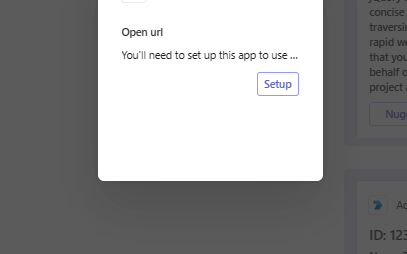
Tipos e pré-visualizações de cartões de resposta
Observação
Os resultados da pesquisa da extensão de mensagem não suportam o preenchimento.
O Teams suporta os seguintes tipos de cartão:
Para ter uma melhor compreensão e descrição geral sobre cartões, veja o que são cartões.
Para saber como utilizar os tipos de cartões de miniatura e de destaque, consulte Adicionar cartões e ações de cartões.
Para obter mais informações sobre o cartão de conector dos Grupos do Microsoft 365, consulte Utilizar cartões de conector para Grupos do Microsoft 365.
A lista de resultados é apresentada na IU do Microsoft Teams com uma pré-visualização de cada item. A pré-visualização é gerada de uma das duas formas:
- Utilizar a
previewpropriedade dentro doattachmentobjeto. Opreviewanexo só pode ser um Hero ou um cartão miniatura. - Extração das propriedades básicas
title,texteimagedoattachmentobjeto. As propriedades básicas são utilizadas apenas se apreviewpropriedade não for especificada.
Para o cartão Destaque ou Miniatura, exceto a ação de invocação, outras ações, como o botão e o toque, não são suportadas no cartão de pré-visualização.
Para enviar um Cartão Ajustável ou um cartão de conector para grupos do Microsoft 365, tem de incluir uma pré-visualização. A preview propriedade tem de ser um cartão Hero ou Thumbnail. Se não especificar a propriedade de pré-visualização no attachment objeto, não será gerada uma pré-visualização.
Para cartões De Destaque e Miniatura, não precisa de especificar uma propriedade de pré-visualização, uma pré-visualização é gerada por predefinição.
Exemplo de resposta
protected override async Task<MessagingExtensionResponse> OnTeamsMessagingExtensionQueryAsync(ITurnContext<IInvokeActivity> turnContext, MessagingExtensionQuery query, CancellationToken cancellationToken)
{
var text = query?.Parameters?[0]?.Value as string ?? string.Empty;
// Searches NuGet for a package.
var obj = JObject.Parse(await (new HttpClient()).GetStringAsync($"https://azuresearch-usnc.nuget.org/query?q=id:{text}&prerelease=true"));
var packages = obj["data"].Select(item => (item["id"].ToString(), item["version"].ToString(), item["description"].ToString()));
// We take every row of the results and wrap them in cards wrapped in in MessagingExtensionAttachment objects.
// The Preview is optional, if it includes a Tap, that will trigger the OnTeamsMessagingExtensionSelectItemAsync event back on this bot.
var attachments = packages.Select(package => new MessagingExtensionAttachment
{
ContentType = HeroCard.ContentType,
Content = new HeroCard { Title = package.Item1 },
Preview = new HeroCard { Title = package.Item1, Tap = new CardAction { Type = "invoke", Value = package } }.ToAttachment()
})
.ToList();
// The list of MessagingExtensionAttachments must we wrapped in a MessagingExtensionResult wrapped in a MessagingExtensionResponse.
return new MessagingExtensionResponse
{
ComposeExtension = new MessagingExtensionResult
{
Type = "result",
AttachmentLayout = "list",
Attachments = attachments
}
};
}
Ativar e processar ações de toque
protected override Task<MessagingExtensionResponse> OnTeamsMessagingExtensionSelectItemAsync(ITurnContext<IInvokeActivity> turnContext, JObject query, CancellationToken cancellationToken)
{
// The Preview card's Tap should have a Value property assigned, this will be returned to the bot in this event.
var (packageId, version, description, projectUrl, iconUrl) = query.ToObject<(string, string, string, string, string)>();
var card = new ThumbnailCard
{
Title = "Card Select Item",
Subtitle = description
};
var attachment = new MessagingExtensionAttachment
{
ContentType = ThumbnailCard.ContentType,
Content = card,
};
return Task.FromResult(new MessagingExtensionResponse
{
ComposeExtension = new MessagingExtensionResult
{
Type = "result",
AttachmentLayout = "list",
Attachments = new List<MessagingExtensionAttachment> { attachment }
}
});
}
Consulta predefinida
Se definir initialRun como true no manifesto, o Microsoft Teams emite uma consulta predefinida quando o utilizador abre a extensão da mensagem pela primeira vez. O seu serviço pode responder a esta consulta com um conjunto de resultados pré-preenchidos. Isto é útil quando o comando de pesquisa requer autenticação ou configuração, apresentando itens visualizados recentemente, favoritos ou qualquer outra informação que não dependa da entrada do utilizador.
A consulta predefinida tem a mesma estrutura que qualquer consulta de utilizador normal, com o name campo definido initialRun como e value definido true como mostrado no seguinte objeto:
{
"type": "invoke",
"name": "composeExtension/query",
"value": {
"commandId": "searchCmd",
"parameters": [
{
"name": "initialRun",
"value": "true"
}
],
"queryOptions": {
"skip": 0,
"count": 25
}
},
⋮
}
Exemplo de código
| Nome do exemplo | Descrição | .NET | Node.js | Manifesto |
|---|---|---|---|---|
| Pesquisa de extensão de mensagem do Teams | Este exemplo mostra como criar uma Extensão de Mensagem baseada em Pesquisa. Procura pacotes de deslocamento e apresenta os resultados na extensão de mensagens baseada em pesquisa. | View | View | View |
| Autenticação e configuração da extensão de mensagens do Teams | Este exemplo mostra uma extensão de mensagem que tem uma página de configuração, aceita pedidos de pesquisa e devolve resultados após o utilizador iniciar sessão. Também mostra a ligação de instalação zero da aplicação a desenrolar-se juntamente com a desfraldamento normal da ligação | View | View | View |